Les multi-KPI de Qlik Sense
L’objectif de cet article est de vous présenter une autre façon d’utiliser le composant multi-KPI de Qlik Sense.
Les multi-KPI ont été proposés par Qlik Sense pour afficher des KPI découpés sur plusieurs valeurs d’un axe d’analyse.
Dans cet article nous allons voir comment utiliser ce module pour proposer des affichages avancés d’analyses dans un seul composant graphique.
Les exemples proposés sont basés sur les données d’Open Data Nantes, précisément sur l’agenda des sorties. Ce jeu de données permet d’analyser les évènements passés ou prévus sur Nantes et ses alentours.
Usage classique du multi-KPI Qlik Sense
Découpage du pourcentage d'évènements gratuits par rubrique
L’utilisation classique du multi-KPI de Qlik Sense permet d’afficher un KPI (ici % d’évènements gratuits) découpé sur un axe d’analyse (rubrique).
Cette fonctionnalité propose une autre façon qu’un graphique ou un tableau pour analyser les données.
En utilisant un KPI simple, il faudrait créer autant de KPIs et de Set Analysis que de valeurs dans le champ rubrique.


Affichage de plusieurs représentations d'un KPI dans un bloc
Analyse des évènements gratuits
Cet exemple présente dans un seul multi-KPI, 3 façons d’analyser l’indicateur « Free Events » :
- Affichage du KPI mais qui est cliquable pour filtrer les données uniquement sur les évènements gratuits.
- Décomposition du calcul pour connaitre le volume d’évènements gratuits et le volume d’évènements total
- Courbe de tendance sur 4 semaines
Cet affichage pourra être affiché dans un Dashboard Qlik Sense en optimisant l’espace utilisé mais avec une valeur forte d’analyse.
Le mutli-KPI propose d’intégrer du CSS qui permet de perfectionner l’affichage des composants graphiques, notamment sur l’utilisation de l’espace (supprimer les marges, retailler les polices) :
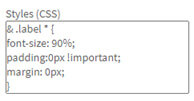
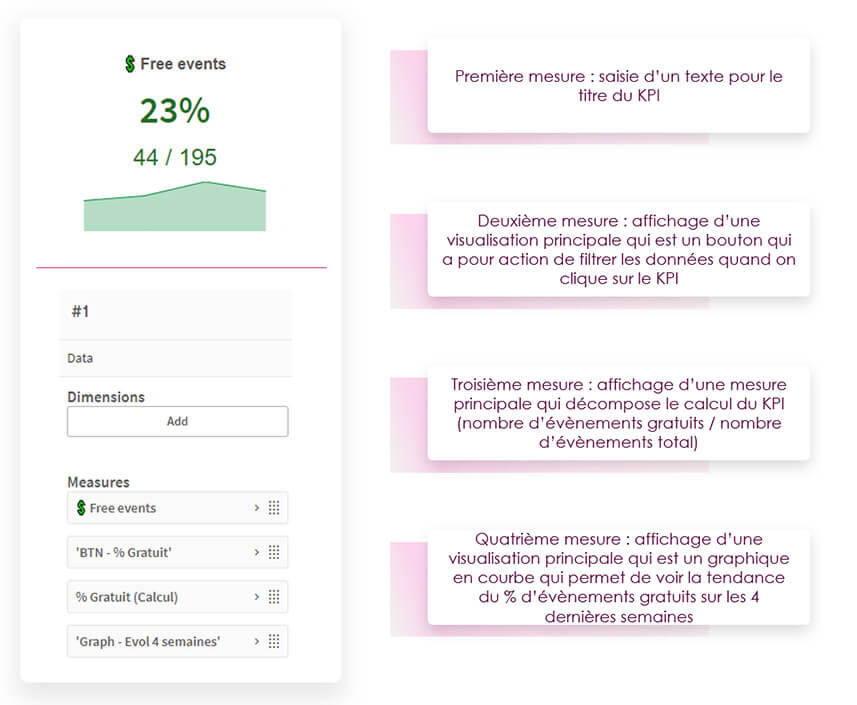
Analyse du plus gros évènement (qui a le plus de dates)
Cet exemple présente dans un seul multi-KPI, 4 informations sur le plus gros évènement :
- Le nom de l’évènement
- Le nombre de dates passées et prévues sur la période active
- La date de la prochaine représentation
- L’adresse de l’évènement
L’utilisation des icônes proposés par le multi-KPI permet d’avoir une information visuelle rapide de ce que représente la donnée affichée.
Cet affichage pourra être affiché dans un Dashboard Qlik Sense pour analyser une donnée textuelle sans passer par un tableau.
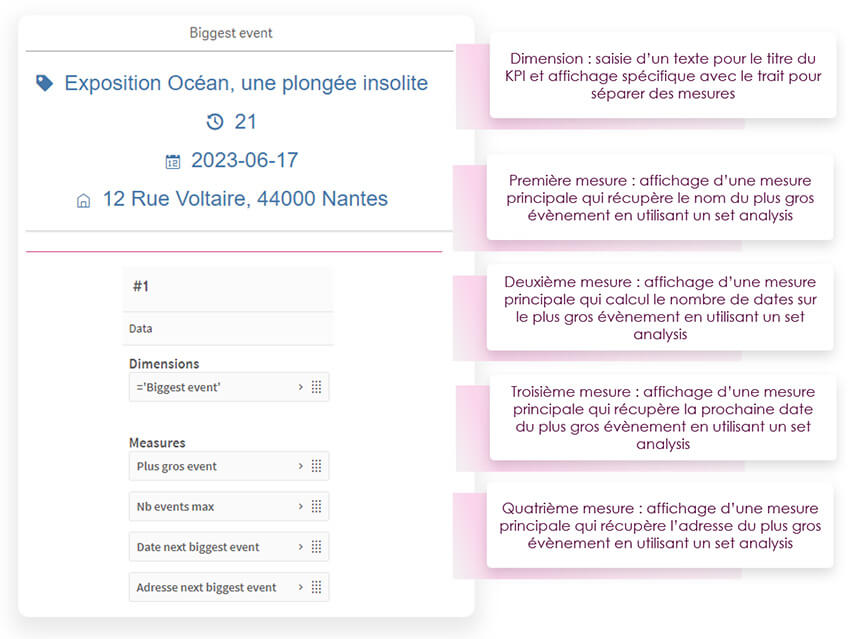
Conclusion
Dans cet article sont présentées 2 façons d’utiliser les multi-KPI de Qlik Sense qui sortent de l’ordinaire.
Ce composant a un énorme potentiel et il existe bien d’autres façons de l’utiliser.
Nous espérons que cela vous a inspiré et que vous penserez à l’utiliser pour améliorer les visuels de vos applications Qlik Sense.
Nos consultants Next Decision sont experts certifiés Qlik et vous accompagnent dans votre projet Qlik. Nous pouvons également vous former ! Contactez-nous !